- Το AdwCleaner είναι ένα εργαλείο κατάργησης που μπορεί να αφαιρέσει προεγκατεστημένο λογισμικό μετά από μια ενημέρωση.
- Αυτή η λύση σας βοηθά επίσης να αντιμετωπίσετε την ανεπιθύμητη εγκατάσταση προγραμμάτων από ορισμένα πακέτα.
- Μπορείτε επίσης να καταργήσετε τις εφαρμογές χειροκίνητα ή να εκτελέσετε ένα ειδικό πρόγραμμα απεγκατάστασης.
- Η εγκατάσταση ενός ισχυρού antivirus θα σας βοηθήσει να απαλλαγείτε από τυχόν απειλές στον υπολογιστή σας.

Το AdwClearner είναι ένα δημοφιλές εργαλείο που αφαιρεί τις γραμμές εργαλείων, adwareκαι πιθανώς ανεπιθύμητα προγράμματα (PUP) από τον υπολογιστή σας. Σας βοηθά να βελτιώσετε τη συνολική απόδοση του συστήματός σας.
Ξεκινώντας με την έκδοση 7.4.0, το AdwCleaner έλαβε τη δυνατότητα εντοπισμού και κατάργησης προεγκατεστημένου λογισμικού από το σύστημά σας.
Πολλοί άνθρωποι δεν έχουν καμία ιδέα ότι πρέπει να κάνουν μια προσαρμοσμένη εγκατάσταση για να αποφύγουν την αυτόματη εγκατάσταση ανεπιθύμητων προγραμμάτων. Το AdwCleaner έρχεται στη διάσωση σε τέτοιες καταστάσεις.
Πώς μπορώ να διαγράψω προεγκατεστημένα προγράμματα από τον υπολογιστή μου;
1. Χρησιμοποιήστε το AdwCleaner
- Χρησιμοποιήστε τον παρακάτω σύνδεσμο για λήψη και εγκατάσταση του προγράμματος.
- Ξεκινήστε το εργαλείο και πατήστε το Σάρωση τώρα κουμπί.
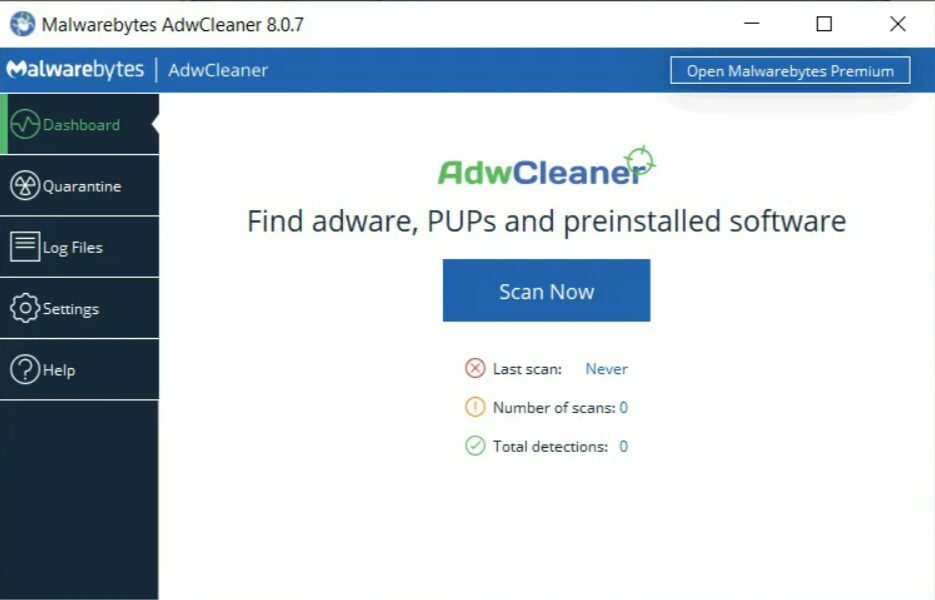
- Ανάλογα με τη διαμόρφωση του συστήματός σας, αυτή η διαδικασία διαφέρει σε διάρκεια.
- Τώρα θα δείτε μια λίστα λογισμικού που ίσως θέλετε να καταργήσετε.
- Επιλέξτε το bloatware όπως οποιοδήποτε άλλο λογισμικό.
Αυτό το εργαλείο είναι πολύ απλό στη χρήση και χάρη στην ενημέρωση, μπορεί να εξαλείψει αμέσως το προεγκατεστημένο λογισμικό από τα Windows.
⇒Αποκτήστε το AdwCleaner
2. Απεγκαταστήστε το λογισμικό με μη αυτόματο τρόπο
- Κάνε κλικ στο Έναρξη των Windows κουμπί και επιλέξτε το Εφαρμογή ρυθμίσεων.
- Κάνε κλικ στο Εφαρμογές επιλογή.

- Στο νέο παράθυρο, θα δείτε μια λίστα εφαρμογών που είναι εγκατεστημένες στον υπολογιστή σας. Κάντε κύλιση προς τα κάτω και βρείτε την εφαρμογή που θέλετε να καταργήσετε.
- Κάντε κλικ στην εφαρμογή και επιλέξτε Κατάργηση εγκατάστασης.

- Ακολουθήστε τις οδηγίες που εμφανίζονται στην οθόνη για να καταργήσετε την εφαρμογή.
Δεδομένου ότι η δυνατότητα αφαίρεσης bloatware είναι κάπως καινούργια, αναμένεται να είναι ατελής, και έτσι η πιθανότητα να αφήσετε τα αρχεία που απομένουν είναι αρκετά υψηλή.
Εάν παρατηρήσετε ότι ισχύει και για τον υπολογιστή σας, τότε ίσως να είναι χρήσιμο ένα επαγγελματικό εργαλείο αφαίρεσης αρχείων.
Το εργαλείο που συνιστάται παρακάτω μπορεί εύκολα να χρησιμοποιηθεί σε συνδυασμό με το AdwCleaner για την αφαίρεση bloatware από τον υπολογιστή σας χωρίς ίχνος.
⇒ Αποκτήστε το IObit Uninstaller
3. Εγκαταστήστε ένα ισχυρό antivirus
Πριν από την κυκλοφορία της ενημερωμένης έκδοσης κώδικα 7.40, το AdwCleaner επικεντρώθηκε μόνο σε adware και δυνητικά ανεπιθύμητα προγράμματα, και αυτό φαίνεται να ισχύει και τώρα.
Ωστόσο, αυτό δεν σημαίνει ότι το AdwCleaner είναι καλό για την εξάλειψη των απειλών ασφαλείας που υπάρχουν ήδη στο σύστημά σας.
Σε αυτήν την περίπτωση, το καλύτερο μέτρο ασφαλείας που μπορείτε να πάρετε είναι να εγκαταστήσετε το ειδικό antivirus που συνιστάται παρακάτω
Αυτή η λύση θα διασφαλίσει ότι κανένα adware, spyware ή κακόβουλο λογισμικό δεν πλησιάζει πρώτα στο σύστημά σας και μπορείτε να το δοκιμάσετε για 30 ημέρες πριν από την αγορά.
⇒ Λάβετε ESET Internet Security
Ελπίζουμε ότι οι λύσεις μας σας βοήθησαν να αφαιρέσετε οποιοδήποτε ανεπιθύμητο λογισμικό από τον υπολογιστή σας και ανακτήσατε τον χώρο που χρειάζεστε για τις πιο σημαντικές εφαρμογές σας.
Μπορείτε επίσης να αποφύγετε το bloatware εγκαθιστώντας ένα ισχυρό antivirus. Και αν θέλετε να εξοικονομήσετε χρήματα στη διαδικασία, μπορείτε να πάτε για το καλύτερο antivirus με άδεια ζωής που θα σας εξοικονομήσει επίσης χρήματα.
Καταφέρατε να απαλλαγείτε από τα προγράμματα που θέλετε να απαλλαγείτε; Έχετε άλλες μεθόδους για να το κάνετε αυτό; Ενημερώστε μας σε ένα σχόλιο παρακάτω.
Συχνές Ερωτήσεις
Ναι, το AdwCleaner είναι ένα πλήρως λειτουργικό εργαλείο αφαίρεσης λογισμικού που μπορεί να εγκαταστήσει και να χρησιμοποιήσει ο καθένας. Στην πραγματικότητα, είναι ένα από τα καλύτερα εργαλεία αφαίρεσης λογισμικού στην αγορά.
Και τα δύο προϊόντα στοχεύουν PUP, Adware, ανεπιθύμητες γραμμές εργαλείων, αεροπειρατές, αλλά η τεχνολογία που χρησιμοποιείται για τον εντοπισμό και την αφαίρεση είναι διαφορετική. Μπορείτε επίσης να ελέγξετε άλλα εξαιρετικά εργαλεία αφαίρεσης κακόβουλου λογισμικού.
Όχι, το AdwCleaner είναι ένα αυτόνομο προϊόν που δεν απαιτεί την εγκατάσταση του Προστασία από ιούς Malwarebytes να δουλέψω.

![Γιατί το πρόγραμμα περιήγησής μου ανοίγει πολλές καρτέλες αυτόματα; [Γρήγορο φτιάξιμο]](/f/58627301f75d5b50a64314e1235e5d6e.jpg?width=300&height=460)
